ВНИМАТЕЛЬНО ЧИТАЕМ ОТ НАЧАЛА И ДО КОНЦА!!
Если закрывается редактор от JetBrains или если слетела Активация для редактора WebStorm, PhpStorm и т.п...
Тестируем на других IDE от JetBrains и отписываемся здесь, Телега это хорошо и удобно, но все же здесь тоже ваша помощь нужна .
Небольшой Life Hack - как Активировать редактор от JetBrains на время или продлить срок использования, что бы не закрывался редактор и не выскакивало окно уведомления об окончании лицензии на WebStorm, PhpStorm, PyCharm и так далее...
В IDE больше не отображается 30 days left
РАБОТАЕТ НА ВСЕХ ОС: WINDOWS, LINUX, MAC ...!!!
Смотрите что можно попробовать сделать и как можно активировать заново Шde от JetBrains:
Шаг 1
Добавь вручную путь к Агенту JetbrainsIdesCrack_5_3_1_KeepMyLic.jar
JetbrainsIdesCrack_5_3_1_KeepMyLic.jar
Путь должен быть без кириллицы и пробелов, пример пути (у тебя может быть другой, но суть та же...)
Либо через ручное редактирование файла в папке:
Для Windows 10 все лежит в: C:\Users\admin\AppData\Roaming\JetBrains\WebStorm2020.2\webstorm64.exe.vmoptions
либо пробуйте в:
C:\Program Files\JetBrains\PhpStorm 2021.1.2\bin\phpstorm64.exe.vmoptions - это где установлена сама программа IDE. (но чаще всего в первом варианте работает)
На Mac OC все лежит в :
/Users/username/Library/Application Support/JetBrains/ваша ide/
Актуально для Idea, PhpStorm, WebStorm, PyCharm, DataGrip
ВНИМАНИЕ!
Убедитесь, что в файле webstorm64.exe.vmoptions в котором вы собираетесь вручную добавить путь к JetbrainsIdesCrack_5_3_1_KeepMyLic.jar нет еще ссылок на другие Агенты, если есть - закомментировать # как это видно на скриншоте! Иначе ваш редактор не запуститься! Должен быть только один активный путь на активатор - агент!
Очень полезно знать где находится ваш файл webstorm64.exe.vmoptions в котором указан путь - ссылка на Активатор! Так как при случайной не внимательности или при не верно указанном пути на agent - активатор, вы сможете его вручную отредактировать и запустить свой редактор без Удаления его!
Как найти где находится файл webstorm64.exe.vmoptions или как попасть в папку, где находится файл webstorm64.exe.vmoptions :
Нажимаем правую кнопку мышки на вкладку, дальше как на скриншоте и откроется папка с расположением файла webstorm64.exe.vmoptions ...
Шаг 2
После как добавил agent (активатор), нужно перезапустить и зайти в Help -> Register и выбрать
После, вставить в данное поле код активации отсюда;
Жми Activate - если она зеленым загорелась!
После, закрой редактор...
Шаг 3
Кто на Windows 10, открой папку:
C:\Users\admin\AppData\Roaming\JetBrains\WebStorm2020.2 (у кого винда и WebStorm стоит, подобный путь будет и на других IDE от JetBrains)
Там должен быть файл webstorm.key - это для WebStorm,
для IntelliJ IDEA будет idea.key файл называться, для PhpStorm файл будет называться phpstorm.key и так далее
Для тех кто на Mac OS:
/Users/имя юзера/Library/Application Support/JetBrains/PhpStorm2021.2
если у вас Clion, то путь будет примерно такой:
/Users/имя юзера/Library/Application Support/JetBrains/Clion...
Это файл .key находится там же, где и phpstorm64.exe.vmoptions либо clion.vmoptions и т.п.
Для тех кто на Linux и не может найти *.key файл:
Замени файл webstorm.key файлом ниже:
webstorm.key - это сгенерированный мной файл
ВСЕ!
Главное не заходить в Register, где вставлял код активации, после самой активации, так как при входе в Register, только кнопка Exit будет активной - при нажатии на нее закроется редактор!
Если в редакторе зайдете в раздел регистрации, будет один выход - это закрытие редактора при нажатии на Exit (не рекомендую в момент написания кода или при выполнении любой работы)
Если все же ситуация произошла, и после нажатия на кнопку Exit редактор не запускается - в диспетчер задач нужно найти и удалить процесс редактора, и после снова запустить как обычно.
Проверяем Help, если в редакторе от JetBrains нет срока окончания лицензии, значит все прошло успешно!
Если не запускается редактор от JetBrains или запускается но падает!
Возможно ранее у вас был установлен Агент(активатор) как плагин в вашем IDE и этот агент уже ранее добавил путь (ссылку) к активатору в списке (скрин первый, там видно что лишняя строка(путь к активатору) закомментирована #.
Проверьте нет ли у вас еще одной строки на агент , если есть, закомментируйте так же.
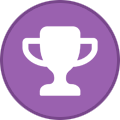 vix отреагировална пост p1ratrulezzz в Activation Instruction JetBrainsEnglish tutorial :
vix отреагировална пост p1ratrulezzz в Activation Instruction JetBrainsEnglish tutorial : vix получил реакцию от jqueryk в А как расслабляетесь Вы?А мы не напрягаемся! ?
vix получил реакцию от jqueryk в А как расслабляетесь Вы?А мы не напрягаемся! ? vix получил реакцию от AndrewPro в Активаторы jetbrains-agent для IDE от JetBrainsДелюсь инфой, может кому интересно будет. ?
vix получил реакцию от AndrewPro в Активаторы jetbrains-agent для IDE от JetBrainsДелюсь инфой, может кому интересно будет. ? vix получил реакцию от AndrewPro в СПИСОК ПРОФЕССИЙ В IT ТЕХНОЛОГИЯХа где DevOps-инженер, Архитектор программного обеспечения? ?
vix получил реакцию от AndrewPro в СПИСОК ПРОФЕССИЙ В IT ТЕХНОЛОГИЯХа где DevOps-инженер, Архитектор программного обеспечения? ? vix получил реакцию от AndrewPro в Активаторы jetbrains-agent для IDE от JetBrains@Glitchades @RaptorII
vix получил реакцию от AndrewPro в Активаторы jetbrains-agent для IDE от JetBrains@Glitchades @RaptorII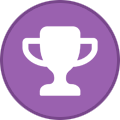 vix получил реакцию от AndrewPro в Активаторы jetbrains-agent для IDE от JetBrainsWebStorm 2020.2.3 x64 - работает
vix получил реакцию от AndrewPro в Активаторы jetbrains-agent для IDE от JetBrainsWebStorm 2020.2.3 x64 - работает vix отреагировална пост AndrewPro в Активаторы jetbrains-agent для IDE от JetBrainsВНИМАТЕЛЬНО ЧИТАЕМ ОТ НАЧАЛА И ДО КОНЦА!!
vix отреагировална пост AndrewPro в Активаторы jetbrains-agent для IDE от JetBrainsВНИМАТЕЛЬНО ЧИТАЕМ ОТ НАЧАЛА И ДО КОНЦА!!

